Comment utiliser Handbrake pour convertir gratuitement des MKV en MP4 sans perte de qualité ?
Comment obtenir une qualité de sortie optimale ou originale en utilisant Handbrake pour convertir gratuitement des MKV en MP4.
Q1 : J'ai choisi d'utiliser le célèbre logiciel gratuit Handbrake pour convertir mes dizaines de fichiers MKV en MP4. Handbrake peut-il convertir les fichiers MKV en format MP4 avec la qualité d'origine ? Je me demande quels sont les meilleurs paramètres à définir pour la conversion.
Q2 : J'utilise Handbrake pour convertir les MKV en MP4. J'importe la vidéo MKV dans Handbrake et je choisis MP4 comme sortie, ainsi que la résolution de sortie comme la vidéo originale. Cependant, la vidéo de sortie est plutôt mauvaise.
Un convertisseur vidéo simple et rapide pour PC/Mac - Winxvideo AI
- Spécialement conçu pour faciliter la copie automatique de l'audio vidéo d'un conteneur vidéo à un autre avec la qualité originale.
- Convertissez des vidéos HD/4K, des DVD en MP4, MOV, AVI, FLV, iPhone, iPad, Android, Xbox, PS4 et 420+ profils.
- Un convertisseur vidéo rapide tout-en-un, un éditeur vidéo, un téléchargeur vidéo/musique, un convertisseur DVD et un enregistreur d'écran.
Table des matières
Partie 1. 5 faits importants sur la conversion de MKV en MP4 avec Handbrake
1. Handbrake est un transcodeur vidéo mais pas un outil de conversion vidéo. En d'autres termes, lorsque vous utilisez Handbrake pour convertir un conteneur MKV en MP4, Handbrake décode et réencode la vidéo, mais ne permet pas la copie originale du contenu vidéo. Et cela peut entraîner une certaine perte de qualité.
2. Les meilleurs paramètres pour convertir MKV en MP4 gratuitement avec Handbrake. Supposons que vous soyez un fan fidèle, que vous sachiez comment utiliser Handbrake et que vous décidiez de l'utiliser pour ré-encoder la vidéo, alors comment pouvez-vous conserver presque la même qualité que l'original ? Vous pouvez choisir "Constant Quality" et régler la valeur CRF sur 18 ou 19. Il ne s'agit pas d'une conversion sans perte, mais la différence est minime.
3. Avez-vous vraiment besoin de convertir le MKV en MP4 ou de convertir MKV en MP4 ? Étant donné que Handbrakene prend pas en charge le changement de conteneur de MKV en MP4 avec une qualité intacte, vous pouvez également vous tourner vers une alternative Handbrake puissante comme WinX HD VideoConverter Deluxe pour copier les flux vidéo et audio sans perte de qualité. L'utilisation de WinX HD VideoConverter Deluxe pour envelopper le contenu du conteneur MKV vers MP4 est également assez rapide.
4. Handbrake est un convertisseur vidéo gratuit, mais il ne fournit que deux conteneurs vidéo de sortie : MP4, MKV. Vous ne pouvez pas l'utiliser pour convertir MKV ou MP4 en d'autres formats. Il ne prend pas non plus en charge la conversion par lots des fichiers vidéo.
5. La conversion de MKV en MP4 avec Handbrake peut être vraiment lente, surtout si vous souhaitez obtenir la meilleure qualité de sortie en utilisant le préréglage Très lent. Par exemple, un utilisateur a passé 8 heures à encoder en MP4 une vidéo MKV de 6 heures 40 minutes qu'il avait copiée d'un DVD à l'aide de MakeMKV. Cela prend également plus de temps lorsque le MKV source est en résolution 4K, ce qui nécessite plus de CPU.
Partie 2. Comment convertir MKV en MP4 gratuitement avec Handbrake
Handbrake a publié la version 1.2.0 le 22 décembre 2018. Il ajoute la technologie d'encodage vidéo à accélération matérielle AMD VCE, Nvidia NVENC et Apple VideoToolbox, et nous espérons que cela nous offrira une vitesse de conversion vidéo beaucoup plus rapide.
Vous pouvez vous rendre sur le site officiel de Handbrake pour télécharger sa dernière version. Installez et lancez Handbrake, puis suivez les étapes ci-dessous pour convertir facilement et gratuitement le format MKV en MP4 sans perte de qualité.
Handbrake est un transcodeur vidéo multiplateforme. Les plates-formes d'exploitation prises en charge sont les suivantes : Windows 7-10 (64 bits), macOS 10.10 Yosemite et versions ultérieures (Intel 64 bits), Linux. Si votre ordinateur fonctionne sur un Windows 32 bits, vous ne pouvez pas utiliser Handbrake, veuillez vous tourner vers d'autres convertisseurs vidéo.
Étape 1. Chargez la vidéo ou le dossier MKV source
Cliquez sur "Source" pour sélectionner et ouvrir un seul fichier MKV ou un dossier contenant un ou plusieurs fichiers vidéo MKV.
Cliquez sur " Parcourir " pour définir un dossier de destination pour stocker le fichier converti.
Étape 2. Choisissez MP4 comme sortie et définissez la qualité vidéo
Ensuite, vous pouvez choisir le conteneur MP4 comme sortie, puis appuyez sur l'icône "Vidéo" sous "Paramètres de sortie".
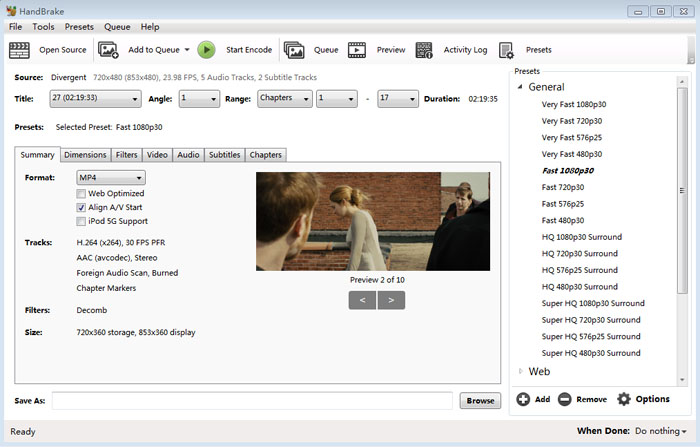
Sélectionnez un codec vidéo de sortie de votre choix, comme H.264 (x264). Si votre ordinateur prend en charge l'accélération matérielle Nvidia NVENC, Intel QSV, vous pouvez également choisir l'encodeur H.264/H.265 (Intel QSV/NvidiaNVEnc) pour encoder la vidéo MP4 de sortie, pour voir si le processus d'encodage vidéo est plus rapide. En savoir plus sur les paramètres de Handbrake x265 >>.
- Les codecs vidéo/audio pris en charge par le conteneur MP4 sont H.264/H.265/MPEG-4 et AAC/AC3.
- Les codecs vidéo/audio pris en charge par le conteneur MKV sont H.264/H.265 (AAC), VP9/VP8 (Vorbis).
Si vous voulez que la qualité semble être la même que celle de l'original, essayez de définir CRF à une valeur inférieure comme 18/19, et choisissez "High" dans Encoder Profile. Mais la taille du fichier de sortie peut aussi être plus grande.
Étape 3. Commencez à convertir MKV en MP4 gratuitement
Enfin, vous pouvez cliquer sur le bouton "Start Encode" pour commencer à convertir gratuitement les MKV en MP4 sans perte de qualité avec Handbrake.
Partie 3. Peut-on convertir sans perte le format MKV en MP4 ? Essayez la meilleure alternative à Handbrake
Si cela ne fonctionne toujours pas pour vous et que Handbrake produit une qualité médiocre lors de la conversion de MKV en MP4, vous pouvez essayer un outil alternatif à Handbrake - Winxvideo AI - pour faire passer le contenu vidéo du conteneur MKV en MP4 sans perte de qualité. Il est doté d'une fonction de "copie automatique". Ni la vidéo ni l'audio n'ont besoin d'être ré-encodés. Ce sera super rapide et conservera la qualité vidéo et audio 1:1 dans votre conversion MKV vers MP4.
6 Caractéristiques principales de Winxvideo AI
1. Convertir : Vous pouvez utiliser WinX HD VideoConverter Deluxe pour remplacer Handbrake afin de convertir MKV en MP4 avec la qualité originale. WinX HD VideoConverter Deluxe peut convertir presque n'importe quelle vidéo vers n'importe quel format cible préféré. Son profil de sortie n'est pas seulement limité aux conteneurs MKV ou MP4, mais s'étend à des centaines de formats vidéo et de profils de périphériques populaires.
2. Modification : cette meilleure alternative à Handbrake vous permet également de couper, fusionner, découper, faire pivoter, retourner la vidéo. Vous pouvez également ajouter des sous-titres, etc.
3. Compression : Winxvideo AI vous permet également de régler librement la résolution vidéo, la fréquence d'images, le débit binaire, le rapport hauteur/largeur, le taux d'échantillonnage audio, etc. pour obtenir les résultats souhaités et répondre aux exigences de lecture des appareils ou de téléchargement sur des sites en ligne. Vous pouvez l'utiliser pour compresser 4K en 1080p sans perte de qualité notable.
4. Téléchargement : Pour télécharger des vidéos en ligne, des films, de la musique pour une lecture hors ligne, WinX HD VideoConverter Deluxe est une aide précieuse. Il vous permet de télécharger des vidéos 8K/4K/1080p/720p, des chansons MP3 depuis YouTube et plus de 1000 sites.
5. Accélération matérielle : Utilisez pleinement l'accélération matérielle Nvidia NVENC/CUDA, Intel QSV et AMD pour accélérer au maximum le processus de conversion MKV en MP4.
6. Programme propre : Winxvideo AI est un outil vidéo de bureau solide, autonome et propre, sans publicité ni logiciel malveillant.
[Tutoriel] Comment convertir MKV en MP4 gratuitement
Vous pouvez télécharger et installer gratuitement Winxvideo AI sur Windows 10/8/7 (32 bit ou 64 bit), ou macOS 10.6 et plus. Le guide suivant vous expliquera comment utiliser WinX pour convertir rapidement MKV en MP4 avec la qualité originale.
Étape 1. Lancez Winxvideo AI et cliquez sur "Vidéo". Cliquez ensuite sur le bouton "+Video" pour charger le fichier vidéo MKV source. Vous pouvez ajouter plusieurs fichiers MKV à convertir en lot plus tard.
Étape 2. Dans la colonne "Format cible", choisissez MP4 H.264 comme format de sortie.
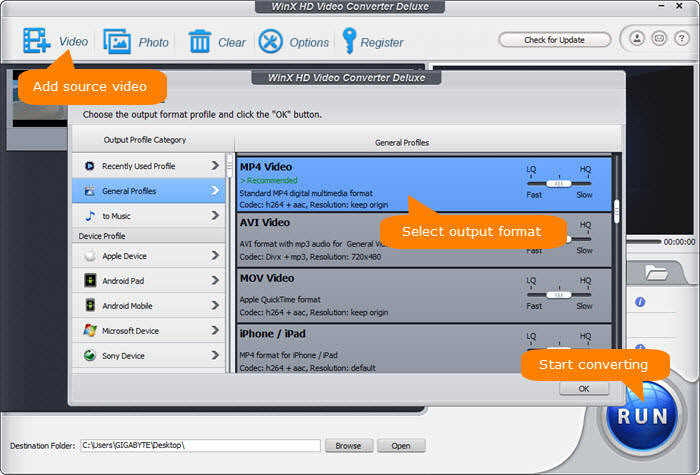
Etape 3. Cochez "Copie automatique" et "Moteur d'accélération matérielle Nvidia/Intel/AMD". Puis cliquez sur "RUN" pour convertir MKV en MP4 avec la qualité originale à la vitesse de l'éclair.
Essayez cette alternative à Handbrake !
Winxvideo AI - Meilleur téléchargeur et convertisseur vidéo/musique, éditeur vidéo, convertisseur DVD, enregistreur vidéo/webcam pour Windows (10) et Mac. Vitesse de traitement vidéo ultra-rapide avec accélération matérielle Nvidia/Intel/AMD.
















